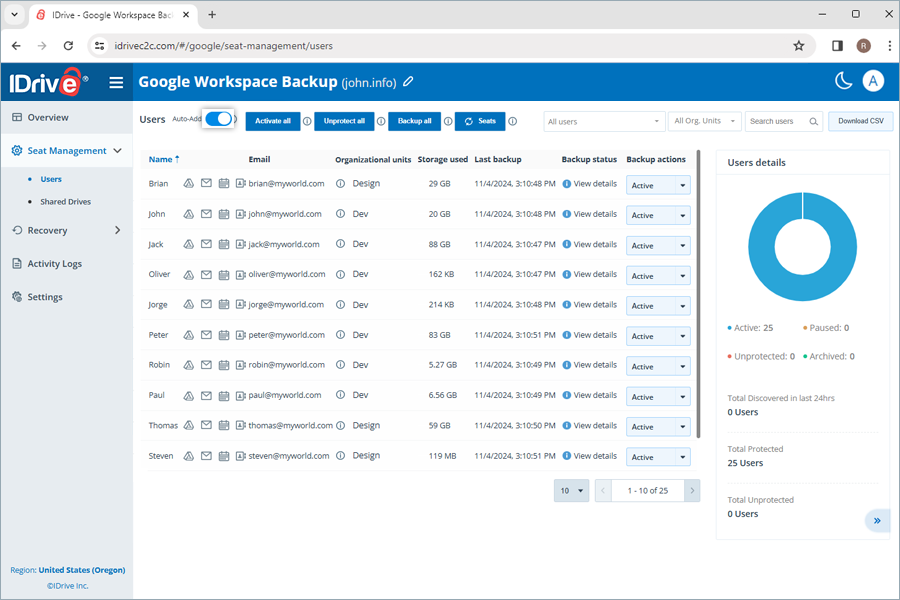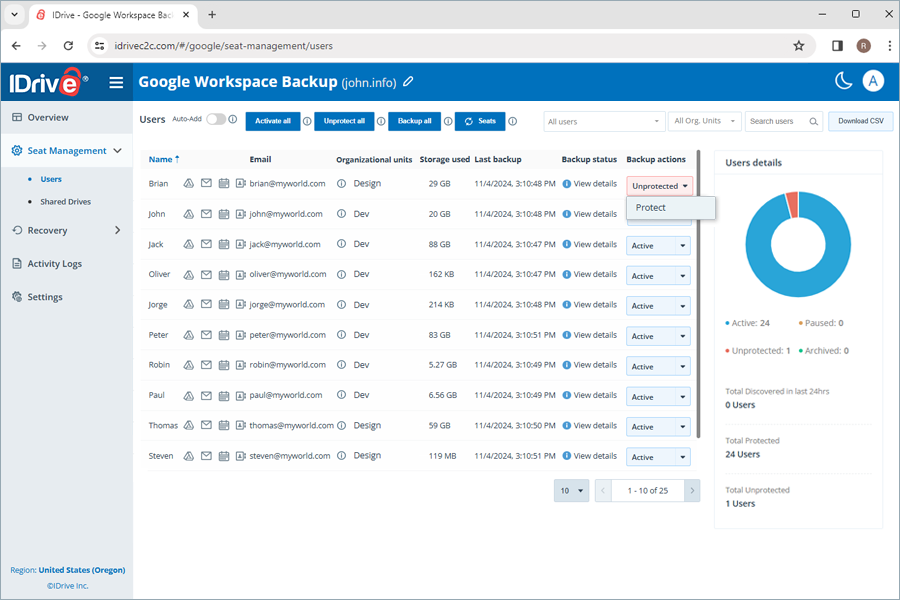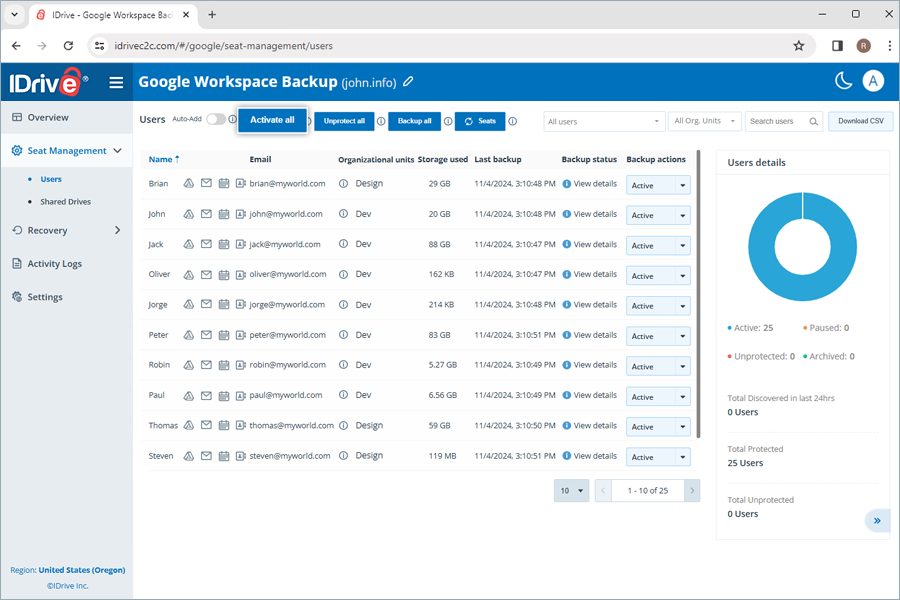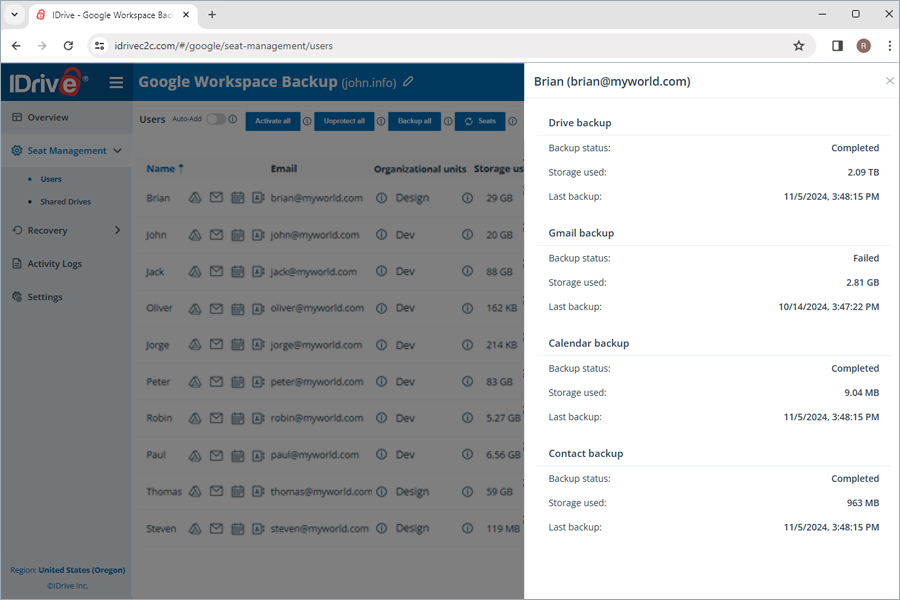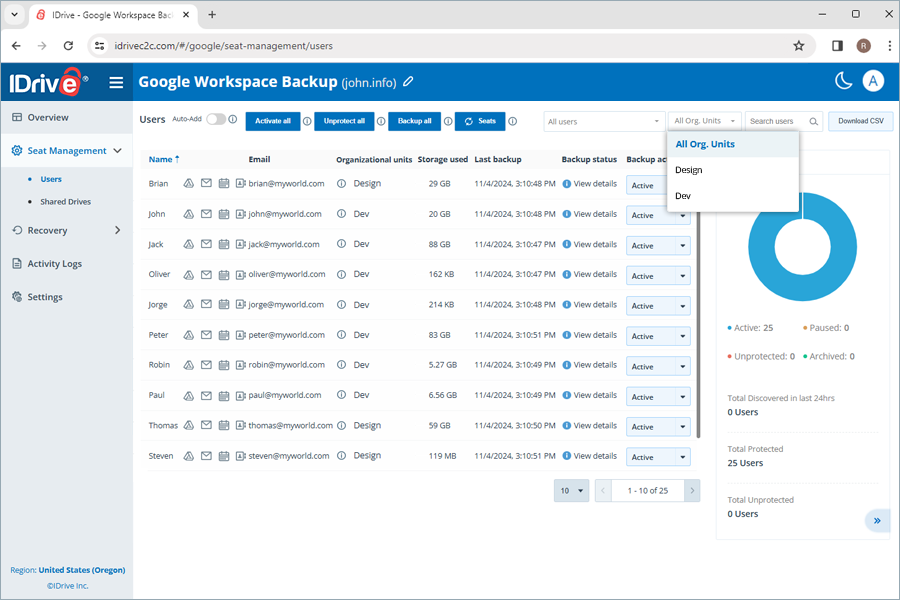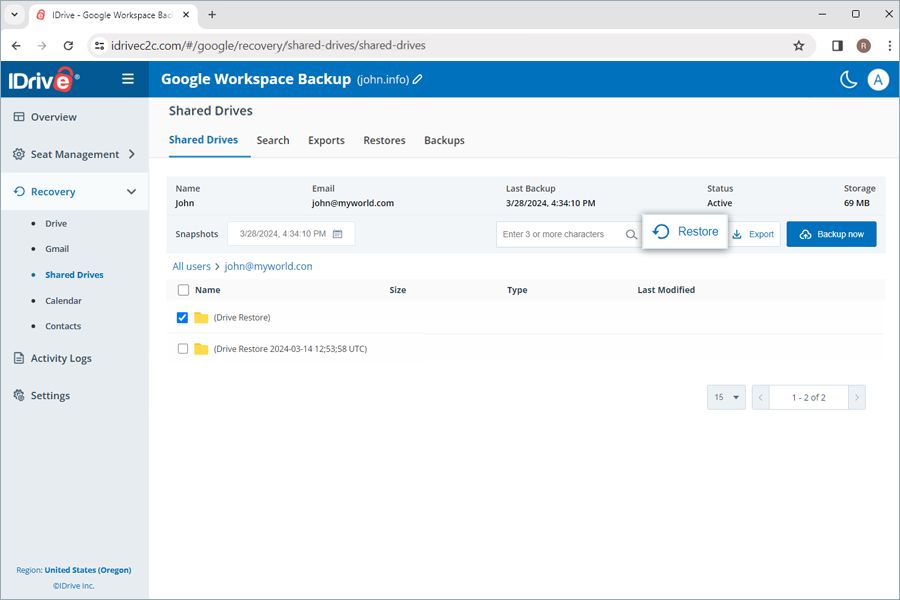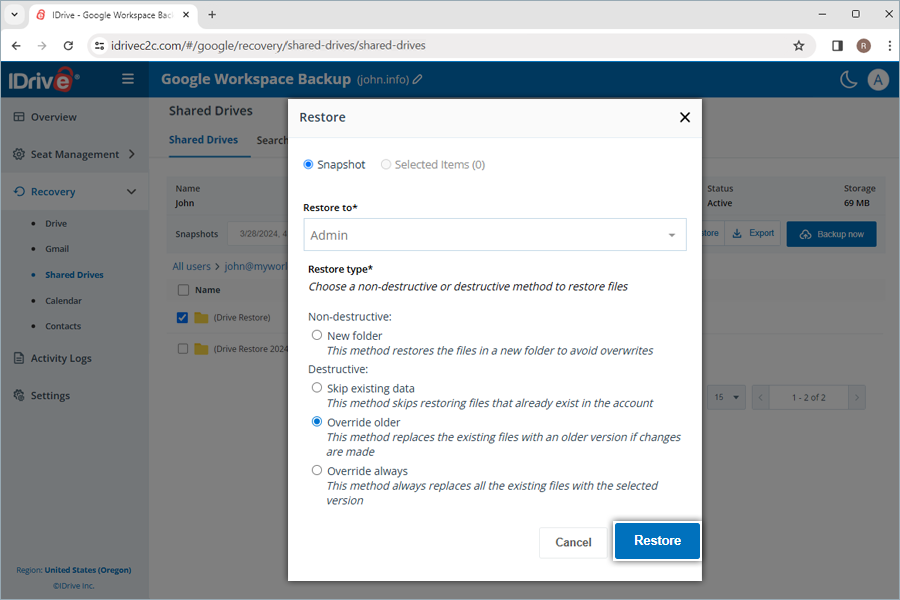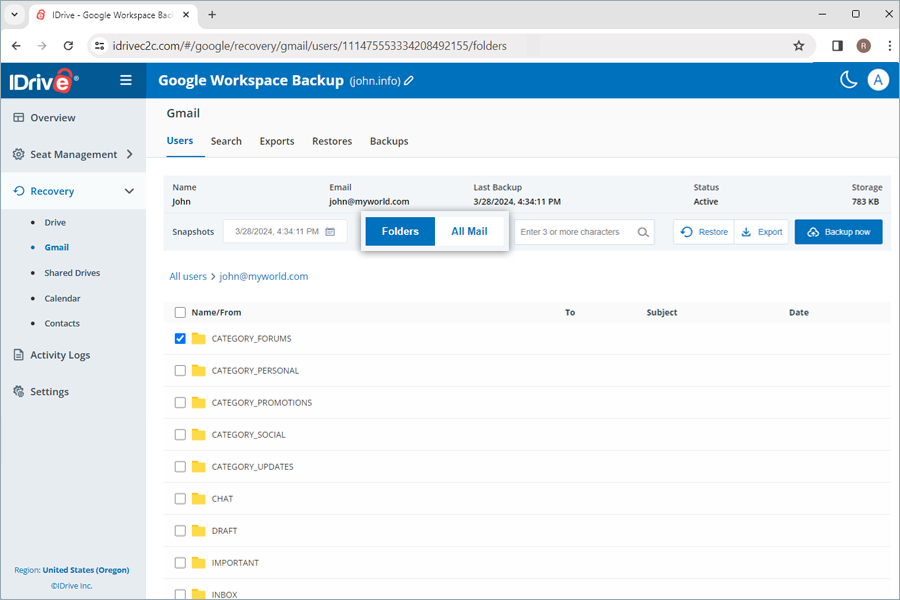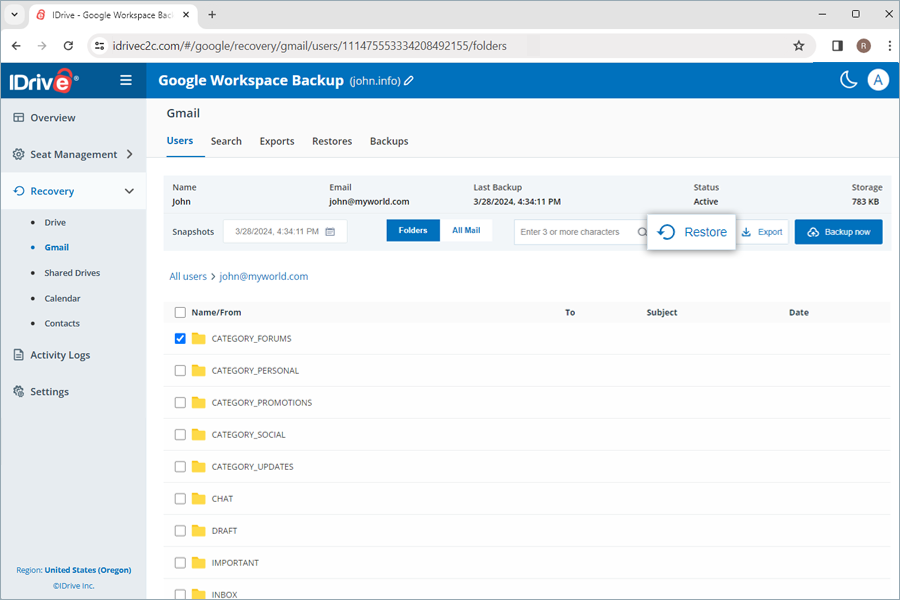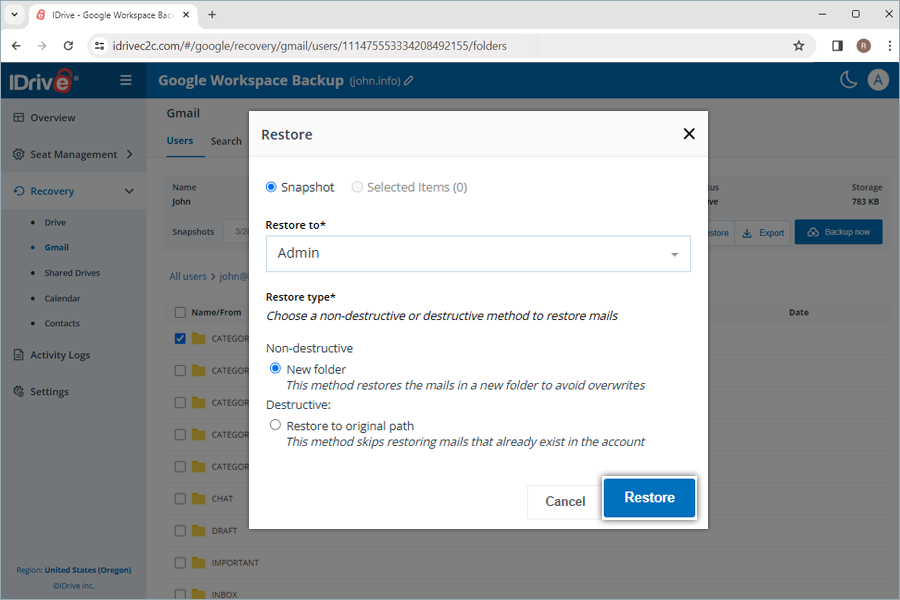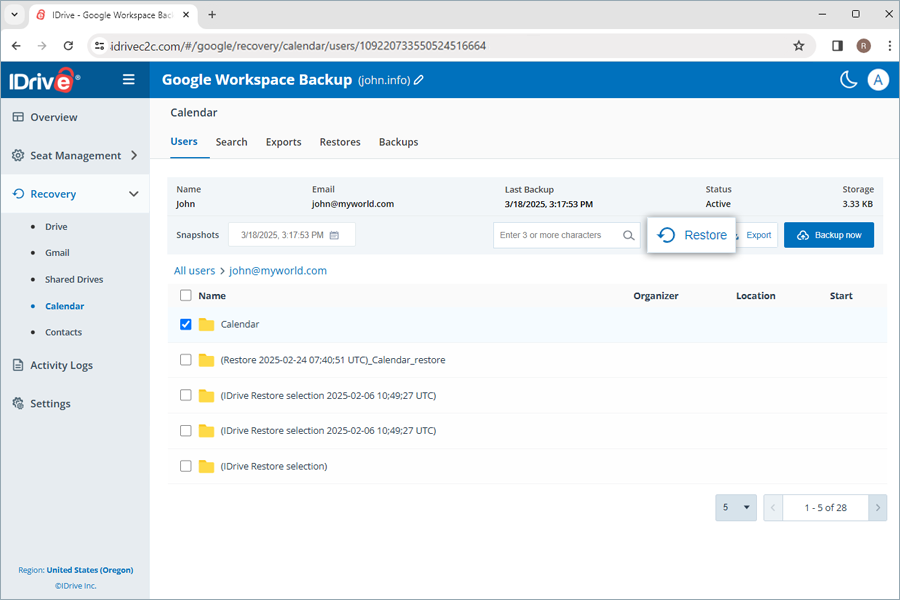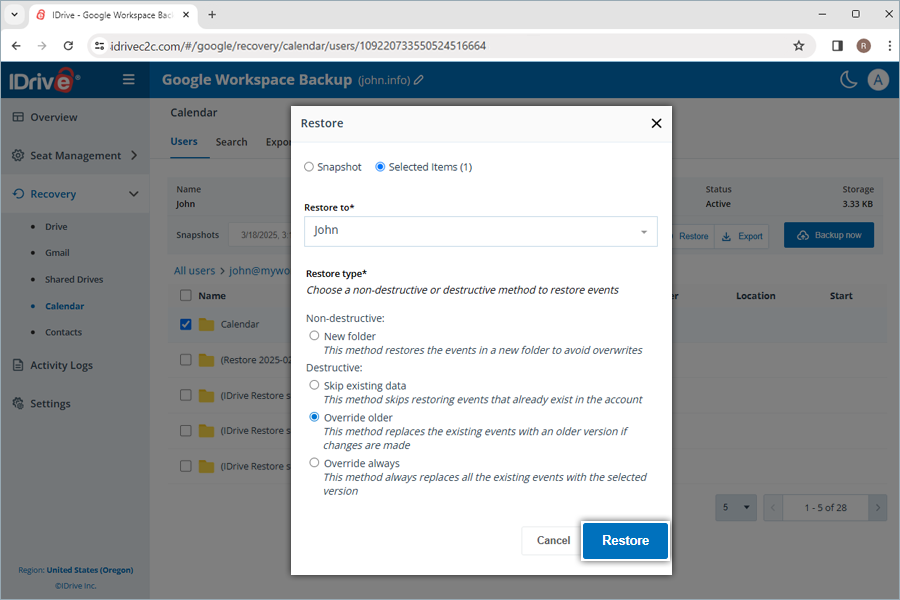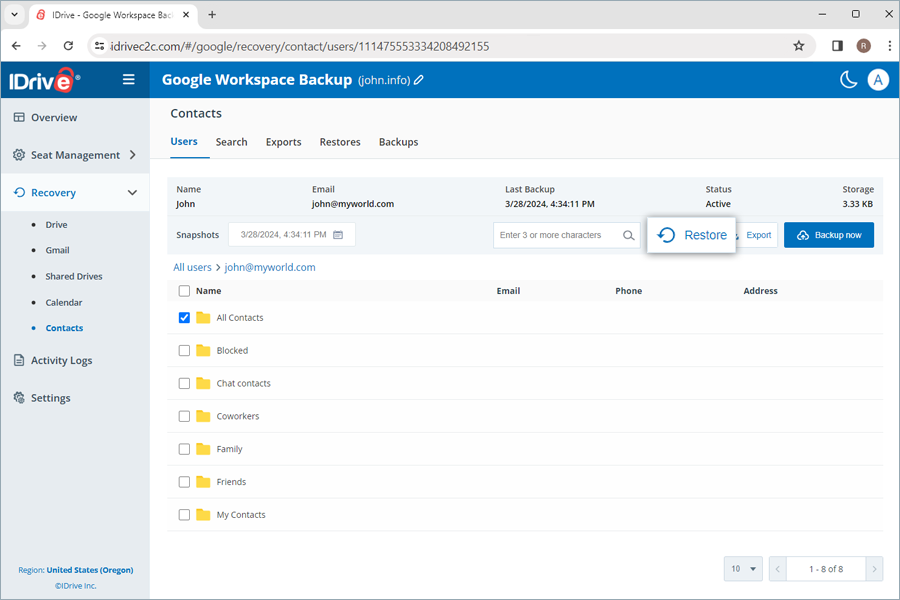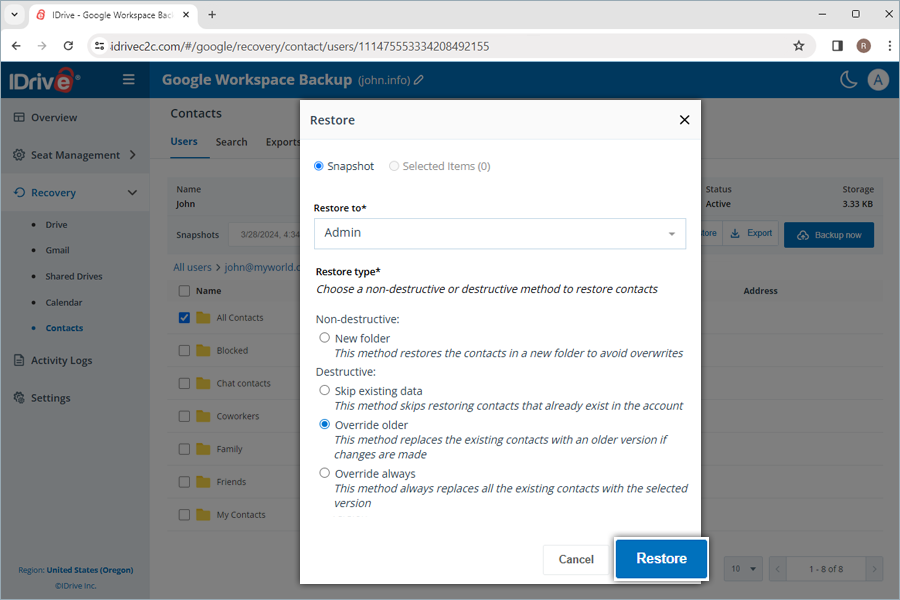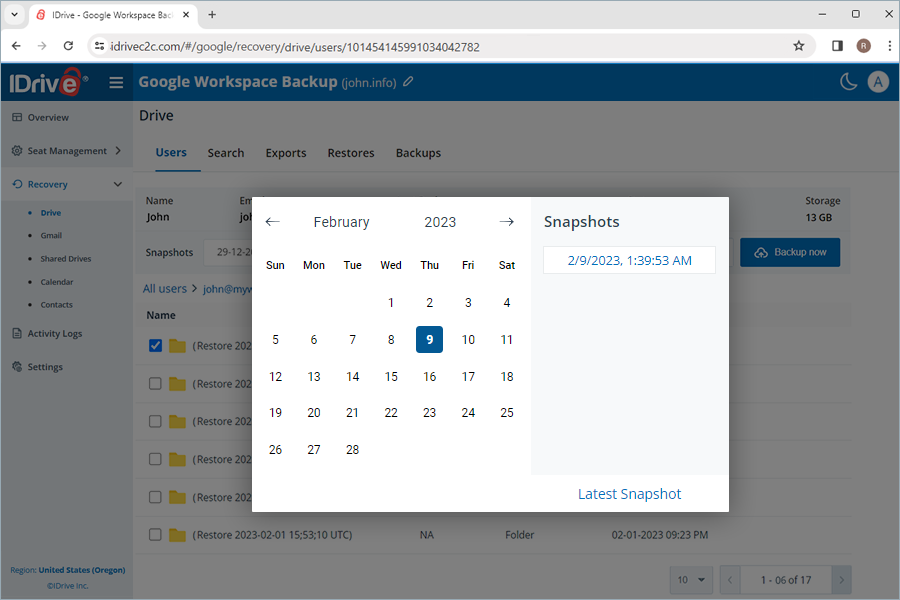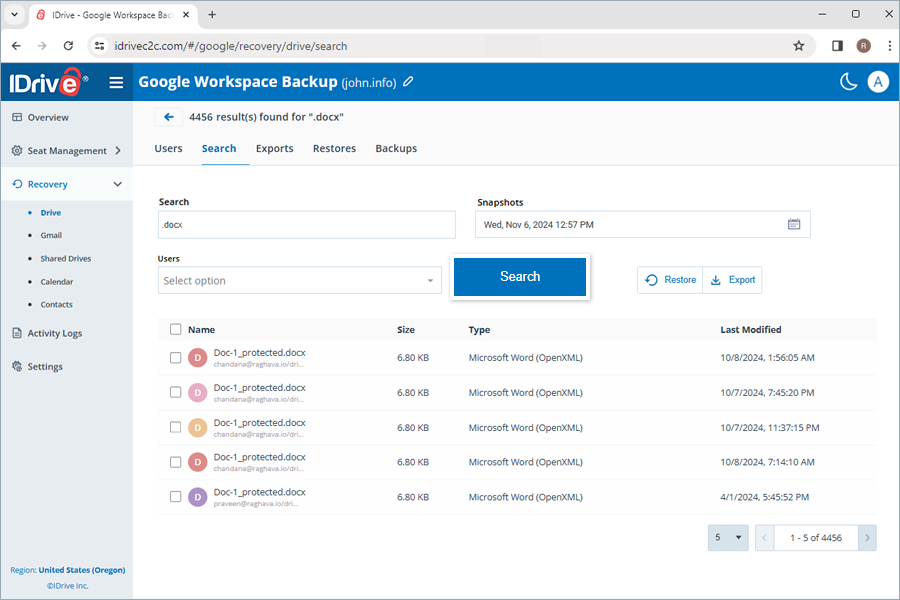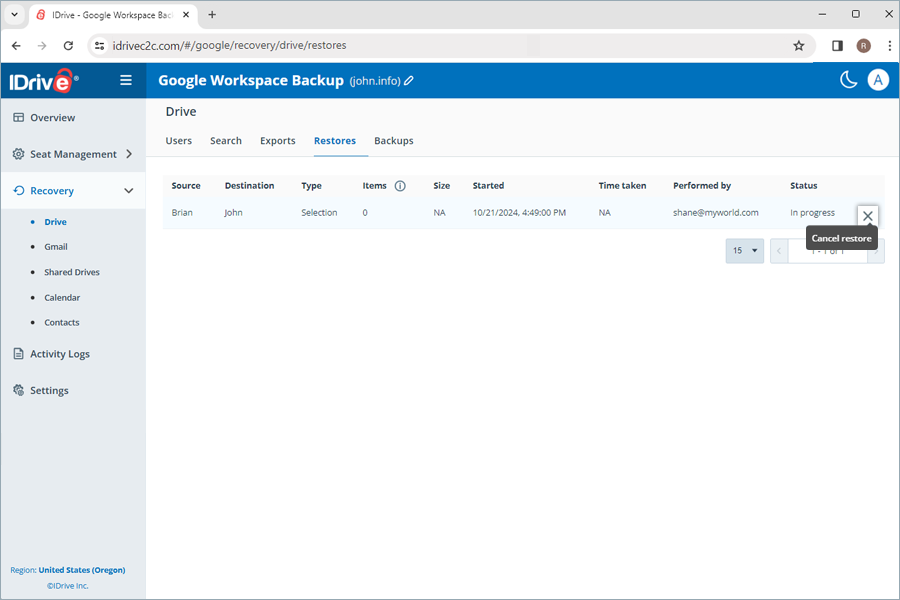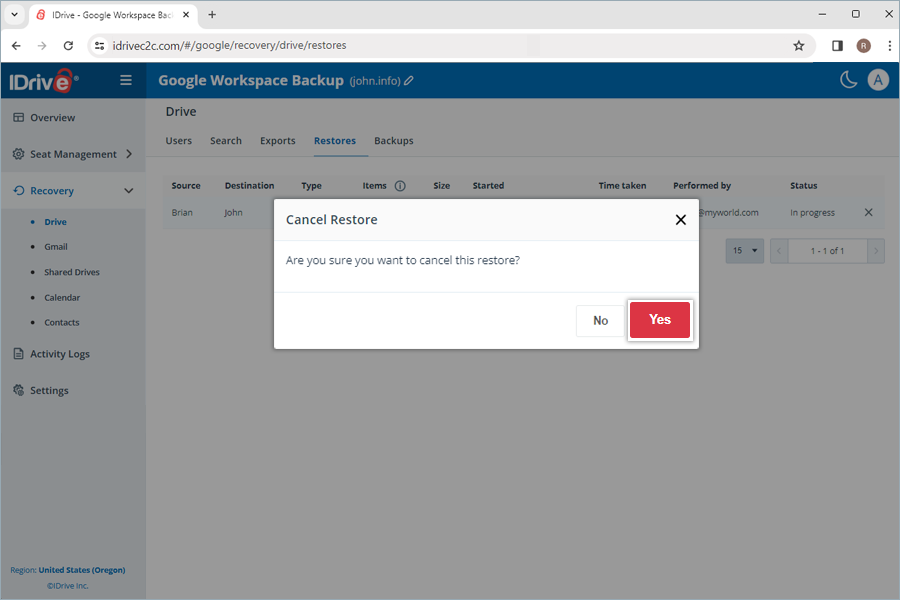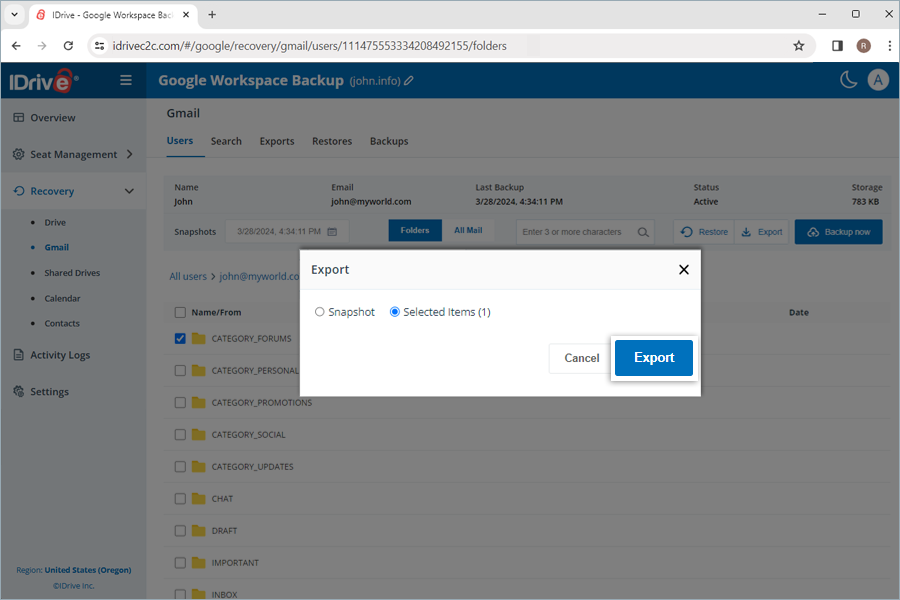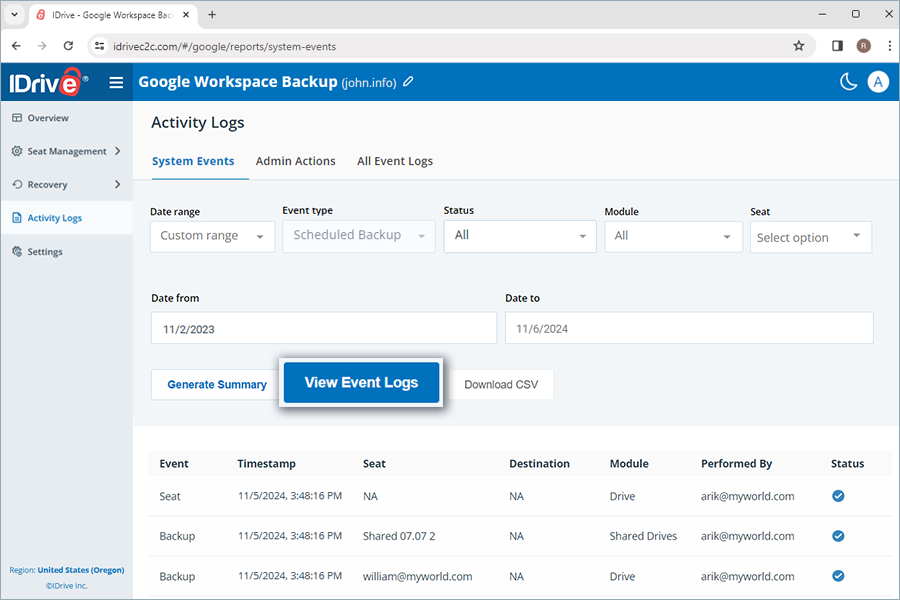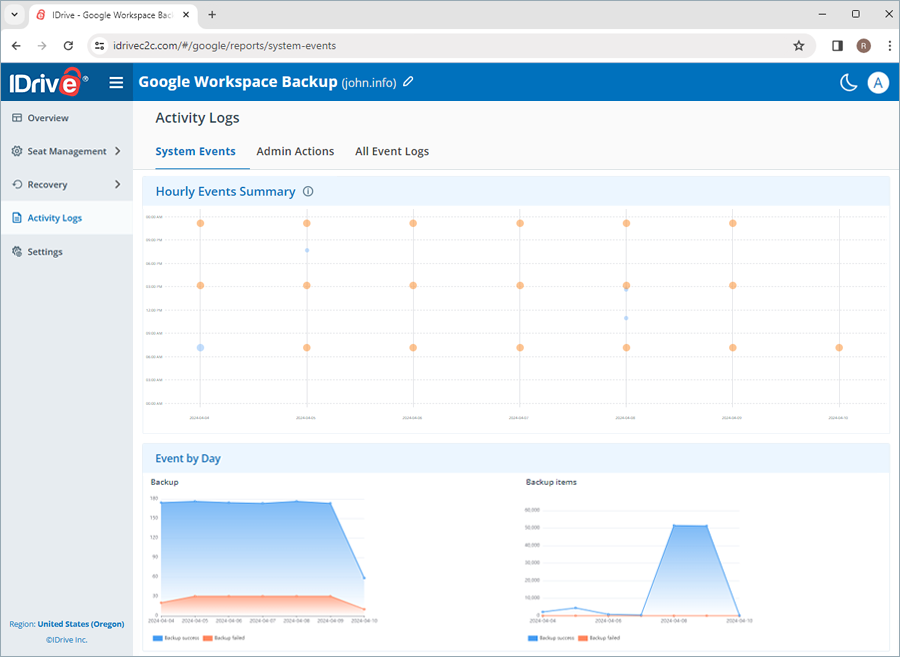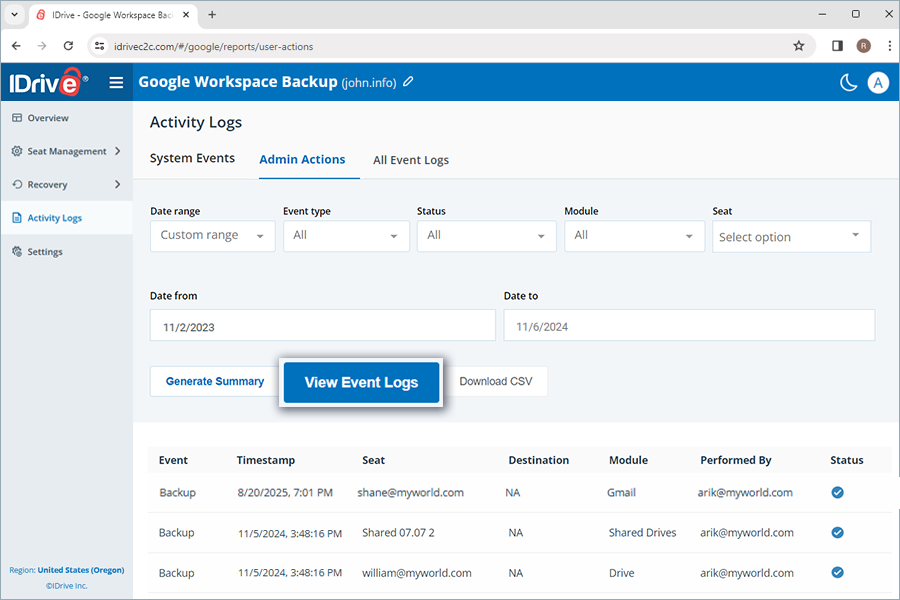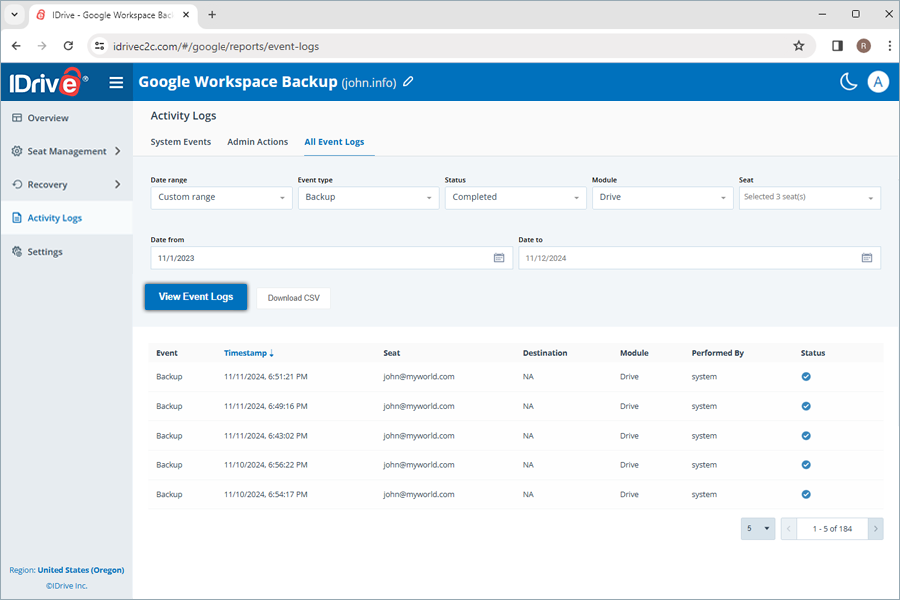Googleワークスペースのバックアップ
ご質問の内容が下記に記載されていない場合は、サポートフォームよりお問い合わせください。 |
|||||||||
一般 |
|||||||||
| IDrive®Google Workspace Backupとは何ですか? | |||||||||
| なぜGoogle Workspaceをバックアップする必要があるのですか? | |||||||||
| IDrive®Google Workspace Backup and RestoreでサポートされているGoogle Workspaceアプリケーションは? | |||||||||
| IDrive®Google Workspace Backupの制限はありますか? | |||||||||
| 共有ドライブはIDrive®Google Workspace Backup でバックアップされますか? | |||||||||
| IDrive®Google Workspace Backup を使用するにはどうすればよいですか? | |||||||||
| IDriveで個人のGoogleアカウントをバックアップできますか? | |||||||||
| IDrive®Personal Googleアカウントバックアップに制限はありますか? | |||||||||
| バックアップ用のIDrive®Google Workspaceに新しいドメインを追加して管理するには? | |||||||||
| IDrive®Google Workspace Backup でドメイン名を変更できますか? | |||||||||
| Google Workspaceドメインのバックアップとリカバリを管理するユーザーを追加できますか? | |||||||||
| バックアップしたGoogle Workspaceのデータにどこからでもアクセスできますか? | |||||||||
| バックアップに使用できるストレージ領域はいくつありますか? | |||||||||
| IDrive®Google Workspaceバックアップはどのようにデータを保護しますか? | |||||||||
| IDrive®Google Workspace BackupはHIPAAコンプライアンス要件をどのように満たしていますか? | |||||||||
| データをエクスポートまたはリストアしようとすると、なぜIPアドレスを信頼するよう求められるのですか? | |||||||||
| IDriveでバックアップしたGoogle WorkspaceファイルのサイズがGoogle Driveのサイズより大きいのはなぜですか? | |||||||||
| Google Workspace Business/Enterprise - Archive User Licenceのユーザーをバックアップできますか? | |||||||||
| Error: "unauthorized_client", Description: "Client is unauthorized to retrieve access tokens using this method, or client not authorized for any of scope requested.", Uri:"..." と表示された場合はどうすればよいですか? | |||||||||
バックアップ |
|||||||||
| IDrive®Google Workspace Backupはどのようにバックアップを実行しますか? | |||||||||
| IDrive®Google Workspace バックアップはどのようにスケジュールされますか? | |||||||||
| バックアップしたファイルのその後の変更はIDrive®Google Workspace Backup に増分的に転送されますか? | |||||||||
| IDrive®Google Workspace Backup アカウントから特定のユーザーのドライブ、Gmail、カレンダー、連絡先のデータをバックアップするにはどうすればよいですか? | |||||||||
| IDrive®Google Workspace Backup アカウントから特定のユーザーの共有ドライブ データをバックアップするにはどうすればよいですか? | |||||||||
| IDrive®Google Workspace バックアップのスナップショットとバージョニングはどのように機能しますか? | |||||||||
| ダッシュボードの「概要」タブではどのような情報を見ることができますか? | |||||||||
シートマネジメント |
|||||||||
| シートとは? | |||||||||
| シート管理では、どのようなユーザー管理ツールにアクセスできますか? | |||||||||
| ユーザーのシートステータスを変更するには? | |||||||||
| IDrive®Google Workspace Backup セットにユーザーを追加する方法は? | |||||||||
| IDrive®Google Workspace Backup セットにユーザーを再追加する方法は? | |||||||||
| ユーザー/共有ドライブのバックアップステータスを表示するには? | |||||||||
| グーグルOUをベースに座席を管理することは可能ですか? | |||||||||
リカバリー |
|||||||||
| IDrive®Google Workspace Backup アカウントから特定のユーザーのバックアップしたドライブと共有ドライブのデータを復元するにはどうすればよいですか? | |||||||||
| IDrive®Google Workspace Backup アカウントから特定のユーザーのバックアップされた Gmail データを復元するにはどうすればよいですか? | |||||||||
| IDrive®Google Workspace Backup アカウントから、バックアップした特定のユーザーのカレンダーイベントを復元するにはどうすればよいですか? | |||||||||
| IDrive®Google Workspace Backup アカウントから特定のユーザーのバックアップ済み連絡先を復元するにはどうすればよいですか? | |||||||||
| IDrive®Google Workspace Backup アカウントから特定のアイテムを検索できますか? | |||||||||
| IDrive®Google Workspace Backup で特定のファイルやフォルダを検索して復元する方法は? | |||||||||
| IDrive®Google Workspace アカウントで進行中の復元をキャンセルする方法を教えてください。 | |||||||||
| IDrive®Google Workspace Backup アカウントからバックアップした Google Workspace データをエクスポートする方法は? | |||||||||
| IDrive®Google Workspace Backup アカウントのエクスポートと復元でサポートされている検索語は何ですか? | |||||||||
| バックアップしたメールの内容をプレビューできますか? | |||||||||
| IDrive®Google Workspace のバックアップから破損したファイルやフォルダを復元できますか? | |||||||||
活動記録 |
|||||||||
| IDrive®Google Workspace Backup アカウントのアクティビティログはどこで見ることができますか? | |||||||||
| IDrive®Google Workspace Backup のシステムアクティビティログレポートを表示する方法を教えてください。 | |||||||||
| IDrive®Google Workspace Backup の管理者アクティビティログレポートを表示する方法を教えてください。 | |||||||||
| IDrive®Google Workspace Backup のすべてのイベント アクティビティ ログ レポートを表示する方法を教えてください。 | |||||||||
| |||||||||
データをエクスポートまたはリストアしようとすると、なぜIPアドレスを信頼するよう求められるのですか?新しいIPアドレスを使用してデータをエクスポートまたはリストアする場合は、アカウント管理者の電子メールアドレスに送信される検証コードを入力して、IPアドレスを承認する必要があります。これにより、データのセキュリティがさらに強化されます。 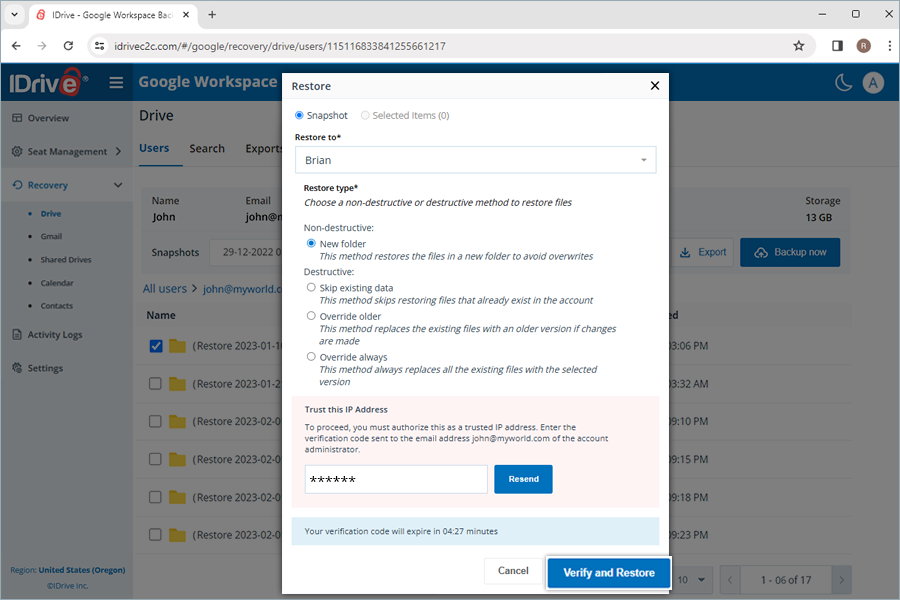 |
IDrive®Google Workspace バックアップはどのようにスケジュールされますか?IDrive®Google Workspace Backupは、組織のすべてのユーザーに対して毎日最大3つの自動バックアップを実行します。これらのシステムバックアップは、組織全体に対して事前に定義されたスケジュールで実行されます。 |
バックアップしたファイルのその後の変更はIDrive®Google Workspace Backup に増分的に転送されますか?はい、IDrive® Google Workspace Backup は自動データ同期を可能にします。最初のフルバックアップの後、その後の変更はすべて増分バックアップされます。 |
シートとは?シートとは Google Workspace ユーザーのことです。アカウントに追加された各シートは、契約プランに従って課金されます。 |
シート管理では、どのようなユーザー管理ツールにアクセスできますか?バックアップステータスに関係なく、IDrive Google Workspace Backup ウェブコンソールの [シート管理]タブですべてのユーザーの記録にアクセスできます。 シート管理]の[ユーザー]または[共有ドライブ]タブに移動し、以下の管理ツールにアクセスします:
|
IDrive®Google Workspace Backup アカウントから特定のアイテムを検索できますか?はい、IDrive® Google Workspace Backupでは、特定のファイル、フォルダ全体、画像、動画、電子メール、さらには連絡先やカレンダーまで、きめ細かなレベルで検索および復元することができます。 注:グローバル検索は新規フォルダーの復元のみをサポートします。 |
IDrive®Google Workspace Backup で特定のファイルやフォルダを検索して復元する方法は?複数の検索パラメータでポイント・イン・タイム検索とファイル・レベル検索の両方を実行し、特定のアイテムのきめ細かなリストアを実行することができます。 ユーザー・アカウントまたは共有ドライブからバックアップされたデータの特定のバージョンをリストアするためのポイント・イン・タイム検索を実行する、
ファイル・レベル検索では、ユーザー・アカウントまたは共有ドライブから特定のバックアップ・ファイルやフォルダを見つけることができます。 ファイルレベル・リストアを実行するには
|
IDrive®Google Workspace アカウントで進行中の復元をキャンセルする方法を教えてください。進行中のデータ復元をキャンセルするには
|
IDrive®Google Workspace Backup アカウントからバックアップした Google Workspace データをエクスポートする方法は?バックアップされたデータをエクスポートするには
生成されたエクスポートファイルは 輸出 タブをクリックして 注:エクスポートされたデータはzipファイルとしてダウンロードされます。 進行中のデータエクスポートをキャンセルするには 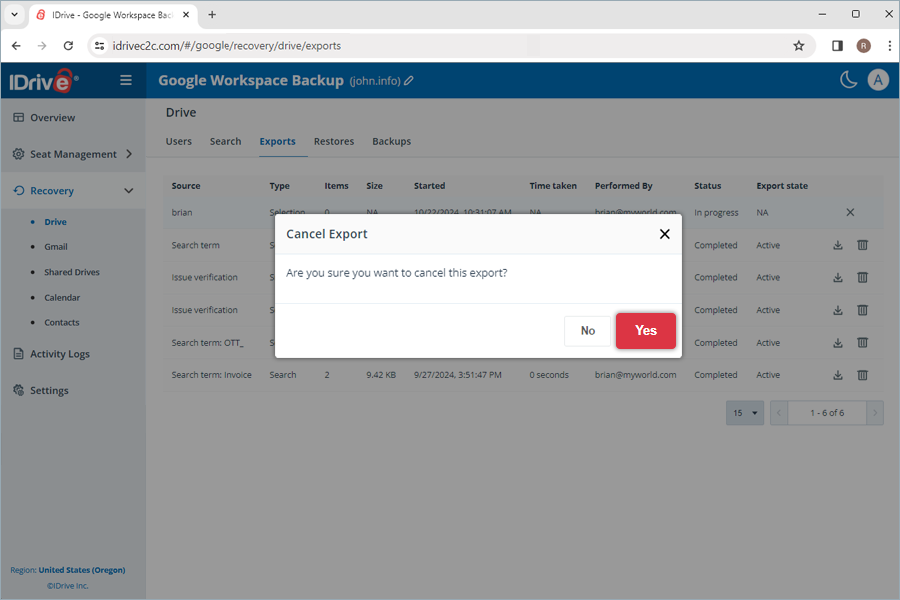 |
バックアップしたメールの内容をプレビューできますか?はい、バックアップしたメールの内容をプレビューすることができます。リカバリ > Gmailに進み、必要なEメールをクリックします。メールの内容がプレビューペインに表示されます。添付ファイルをコンピュータにダウンロードすることもできます。 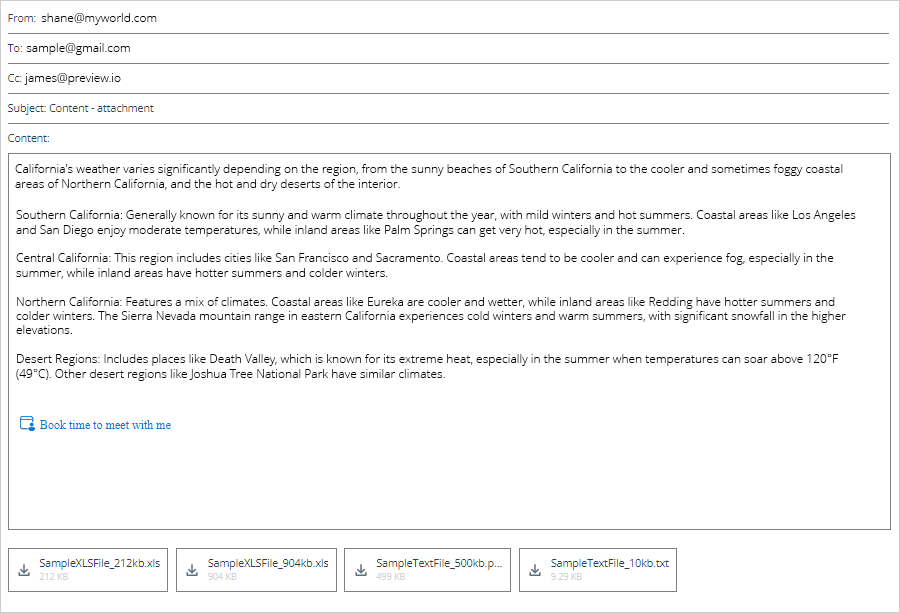 |
IDrive Google Workspaceバックアップから破損したファイルやフォルダを復元できますか?はい、削除または破損したファイルやフォルダをユーザーアカウントまたは共有ドライブに直接復元できます。また、正確なフォルダ構造を保持したまま、デバイスにダウンロードすることもできます。 |
IDrive®Google Workspace Backup アカウントのアクティビティログはどこで見ることができますか?アクティビティログ] タブから、スケジュールされたシステムイベントのアクティビティログレポートを生成し、IDrive®Google Workspace バックアップ全体でバックアップ、復元、検索、Web 操作などの管理アクションを開始することができます。 |

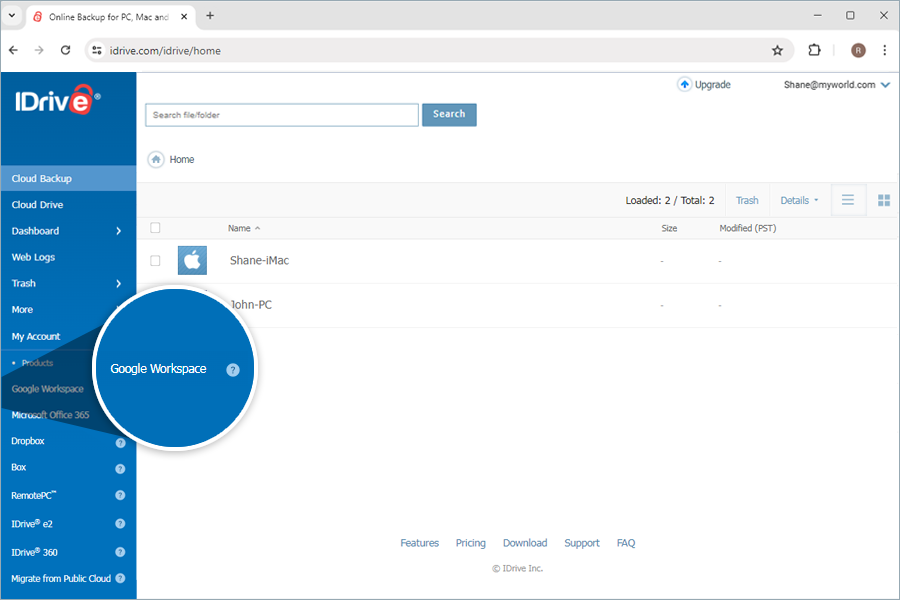
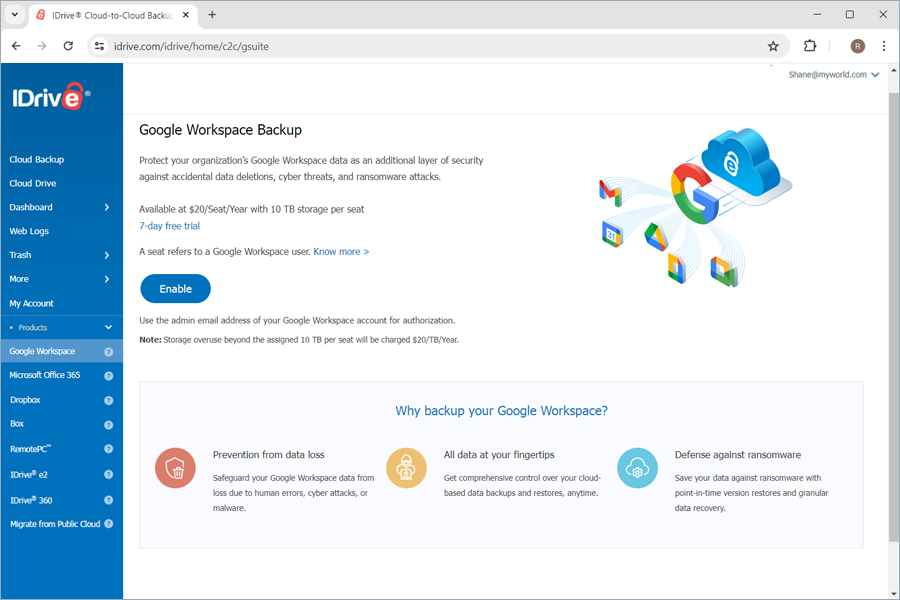
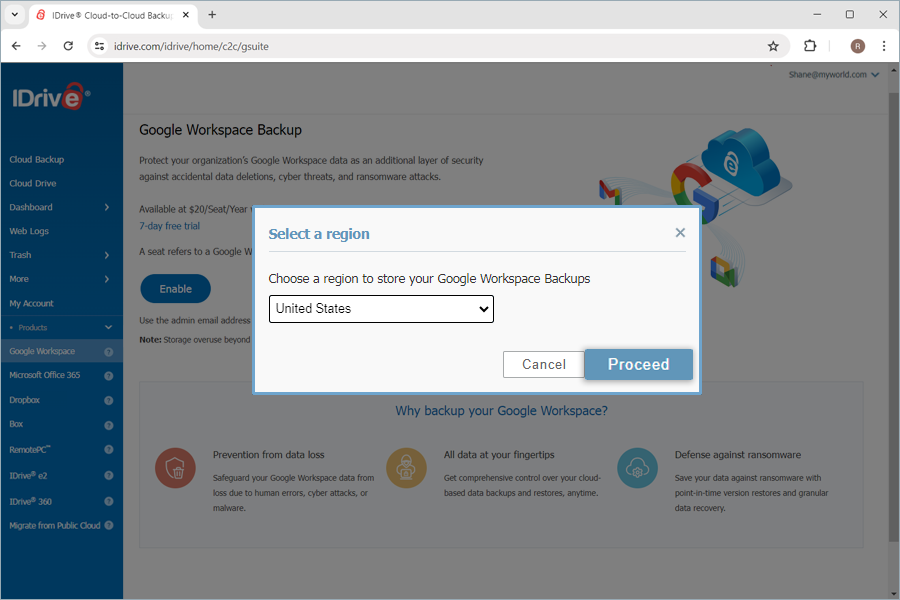
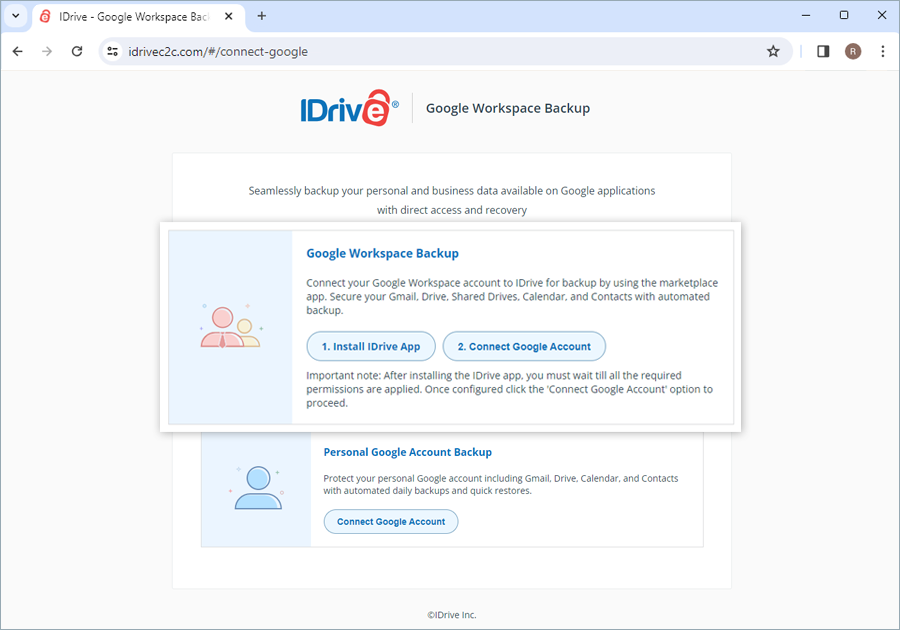
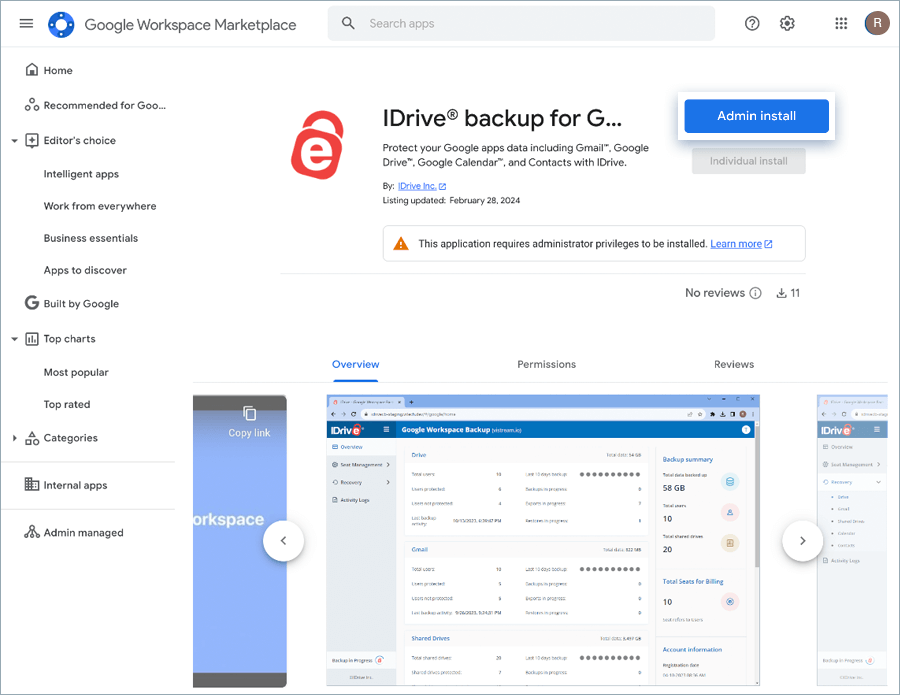
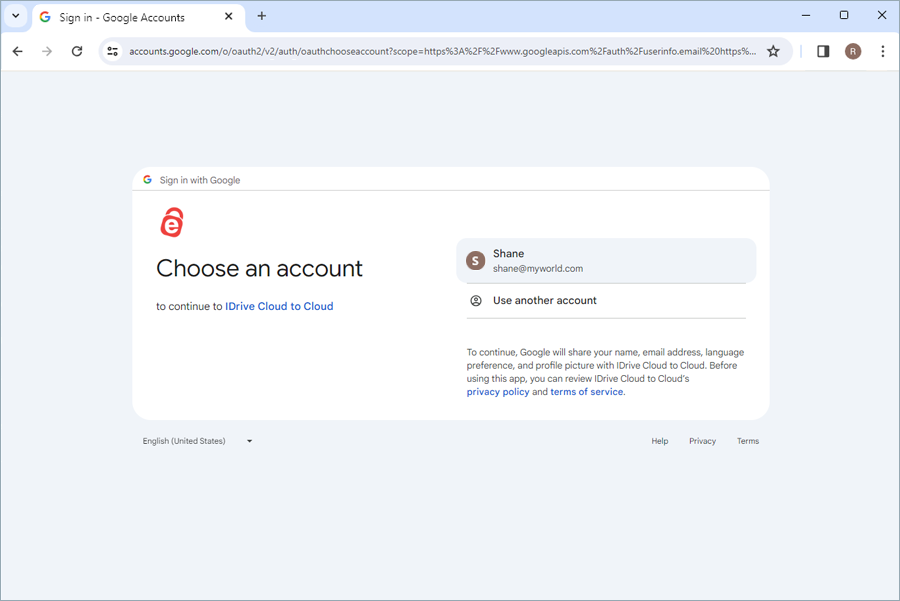
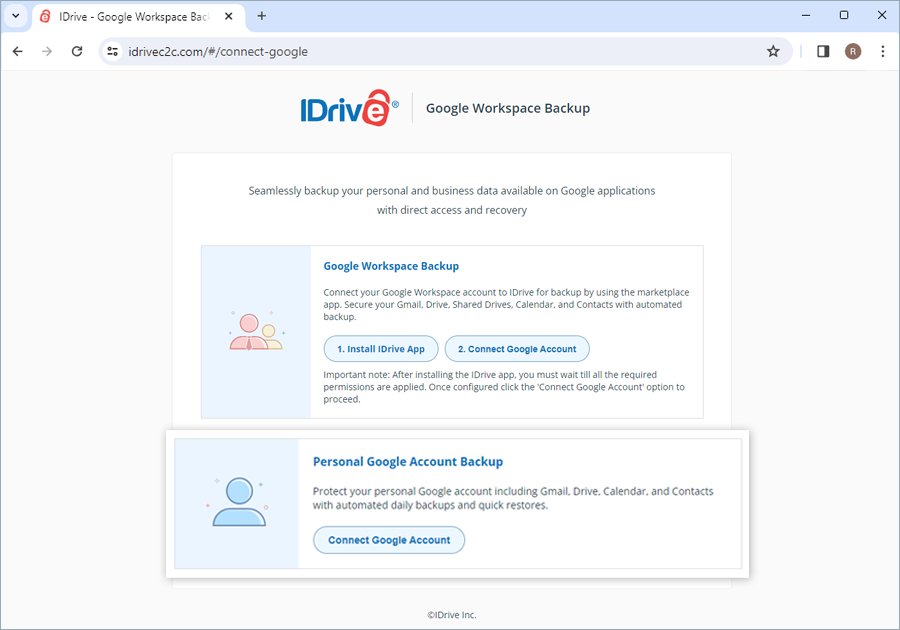
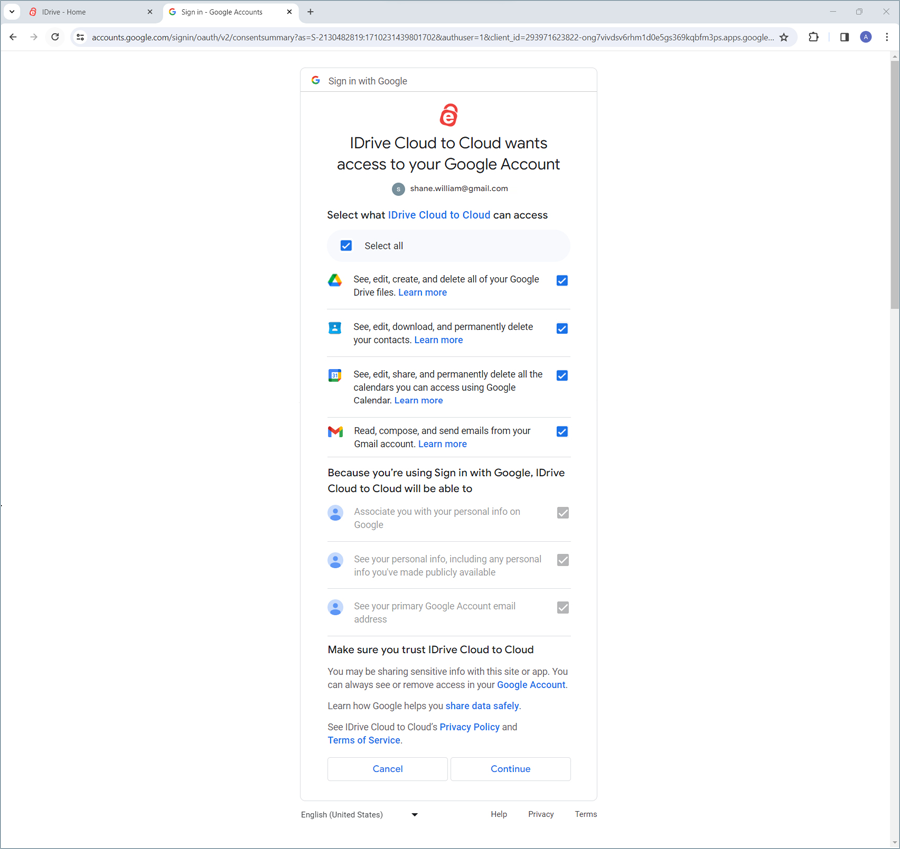
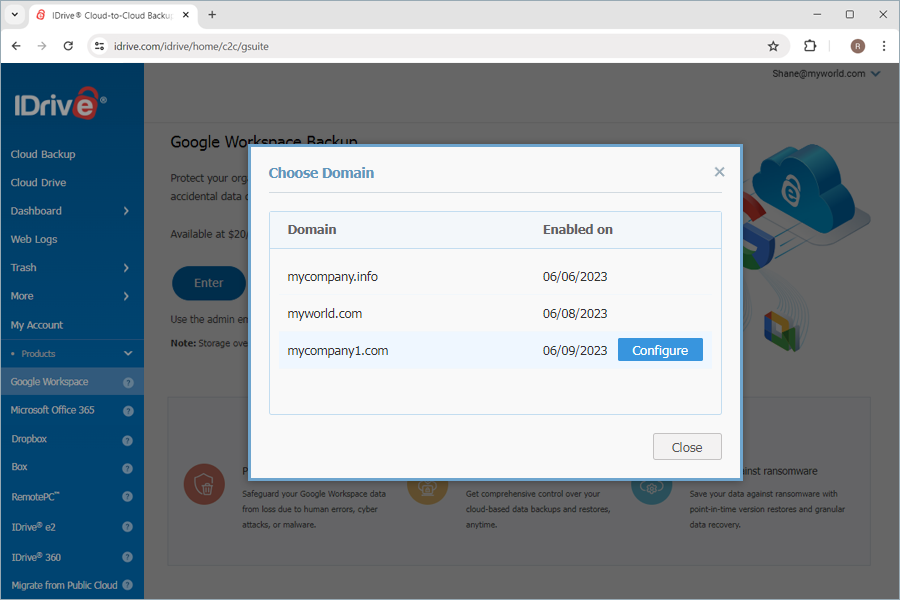
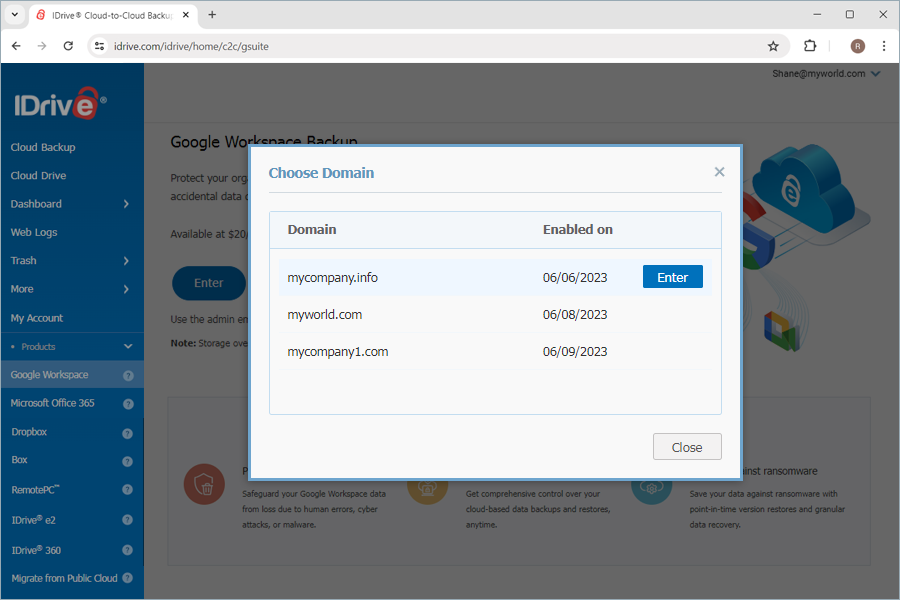
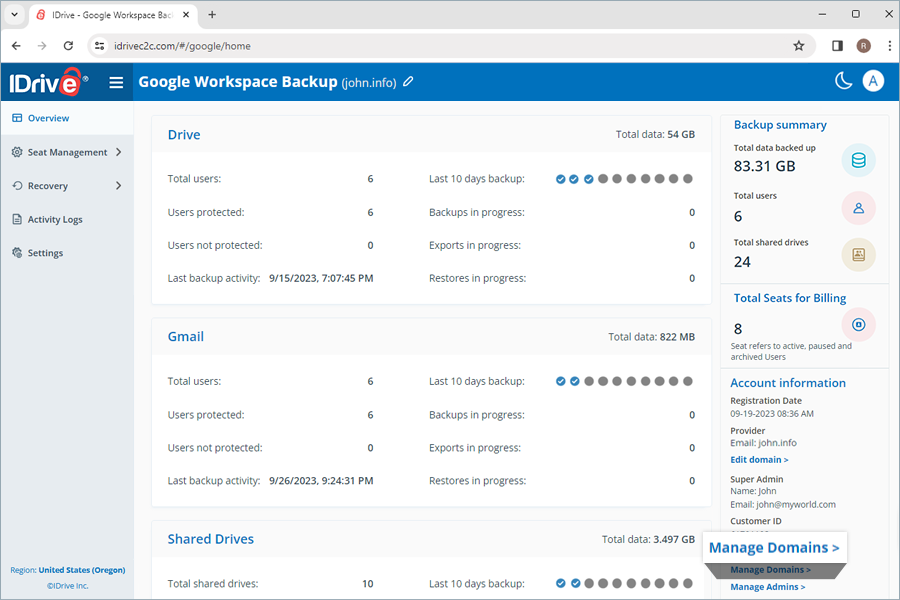
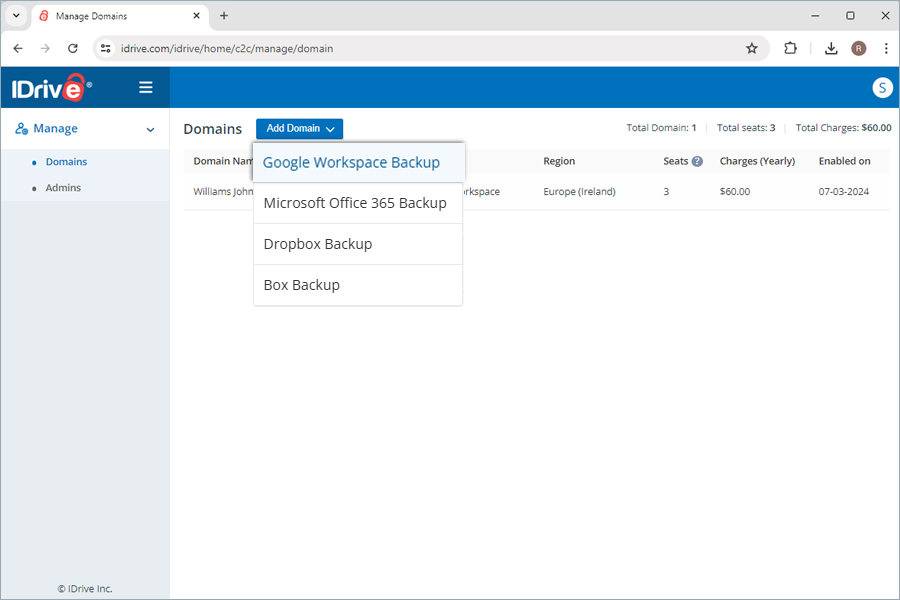
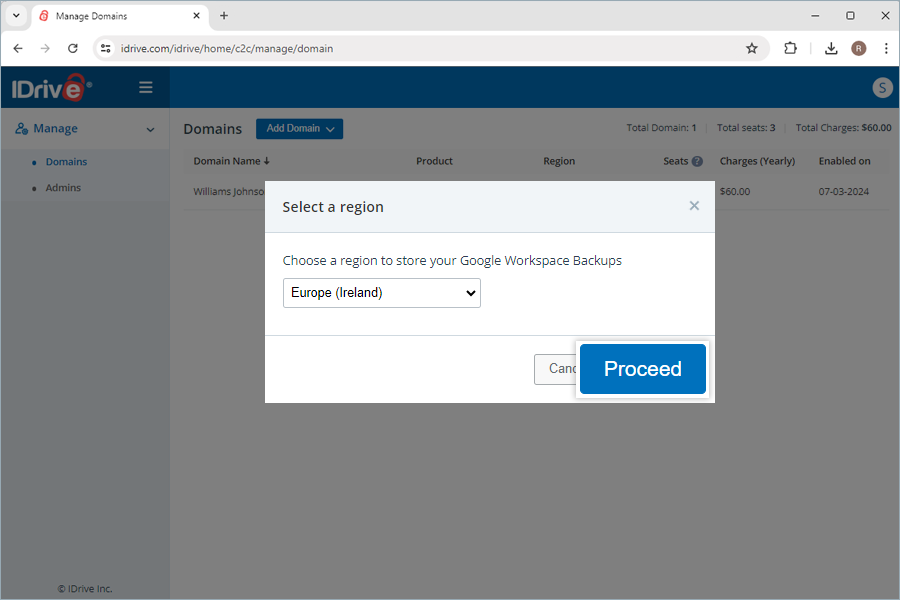
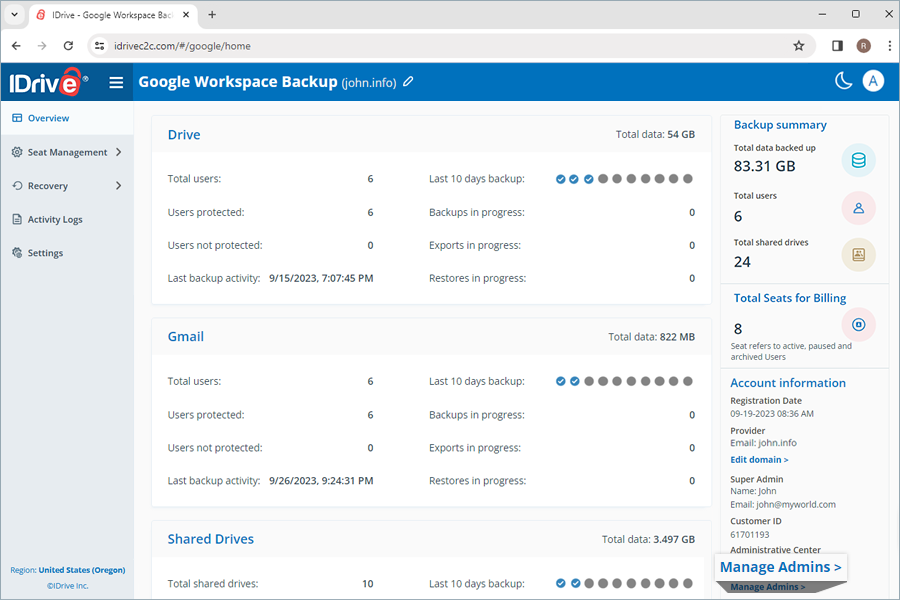
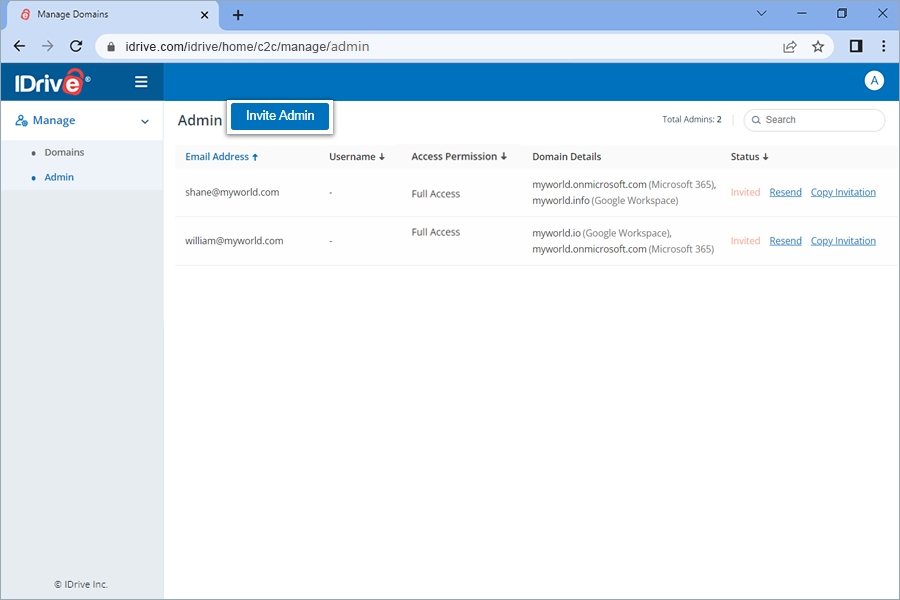
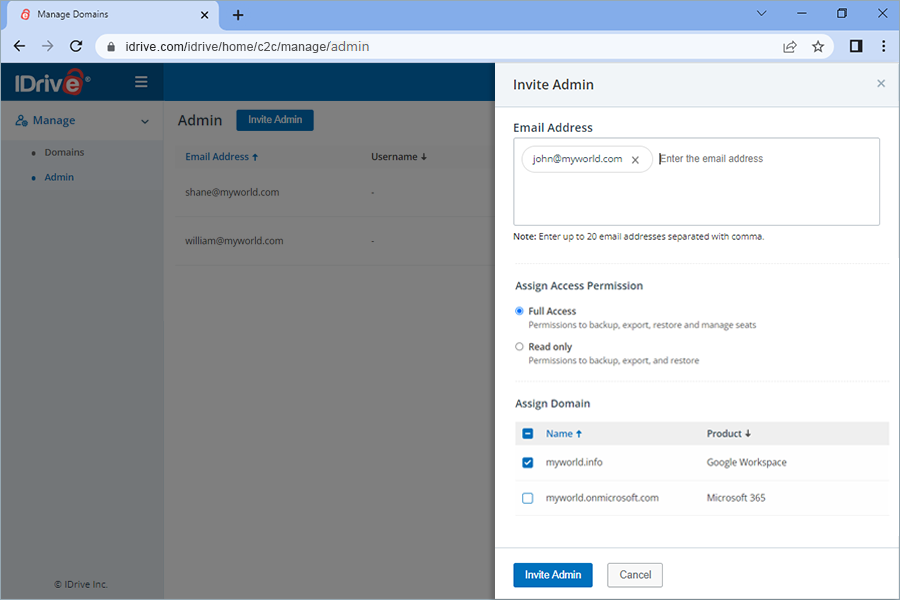
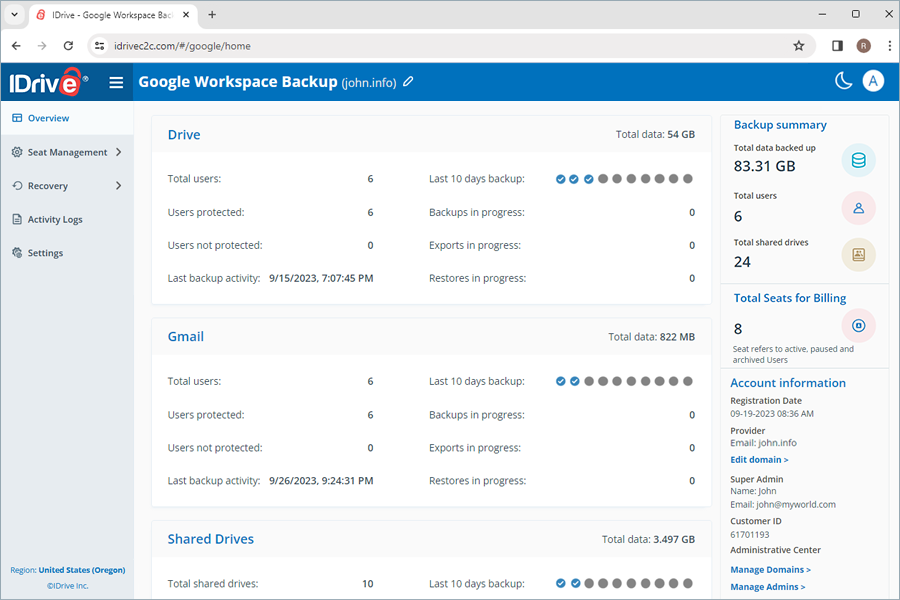
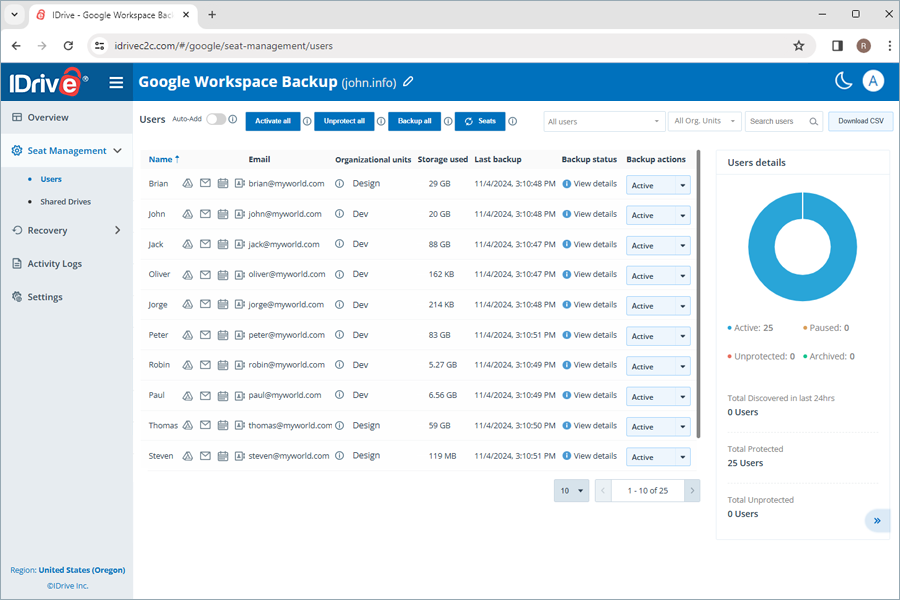
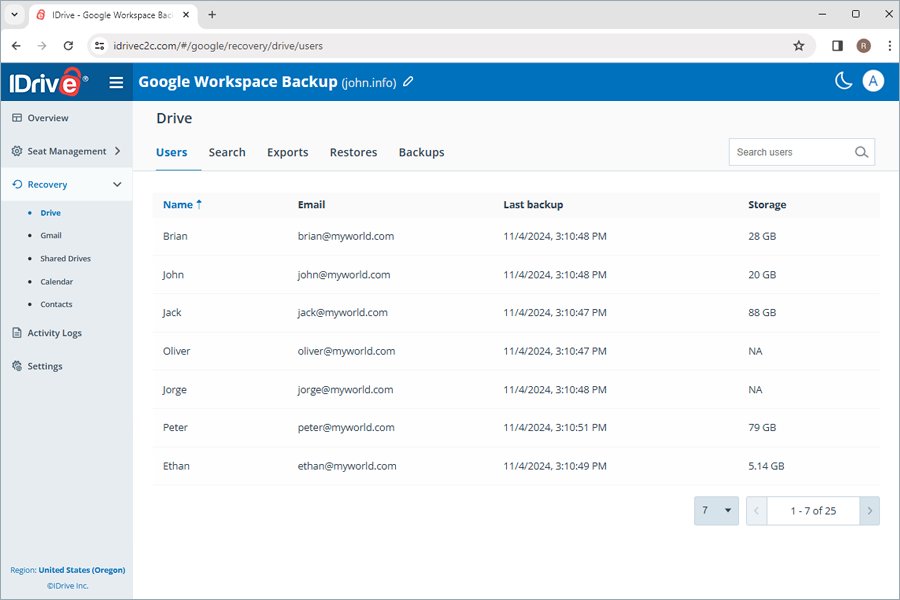
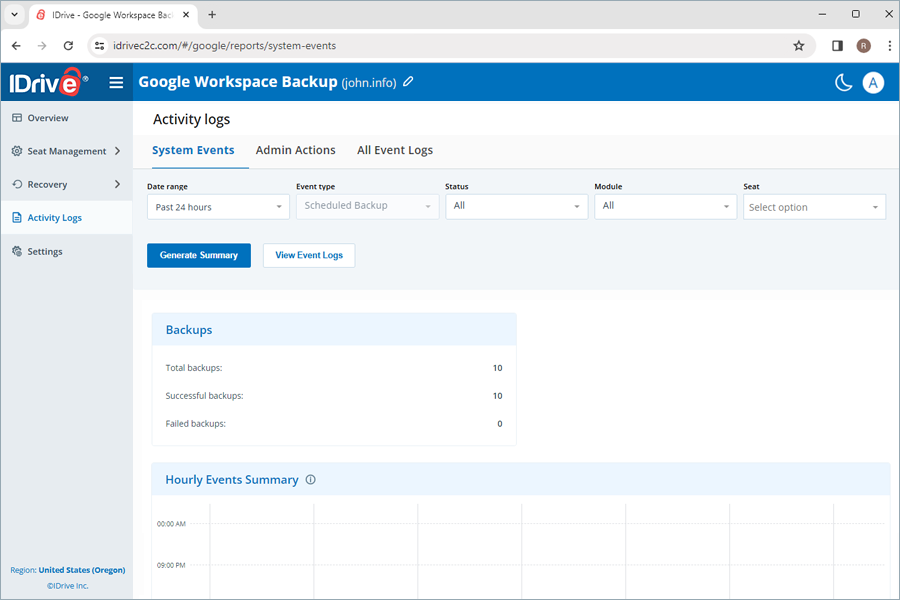
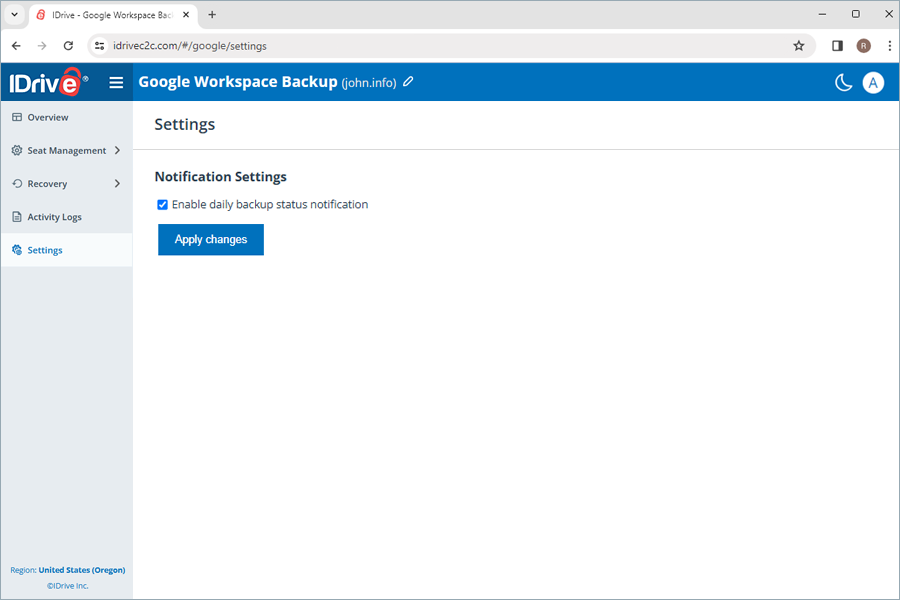
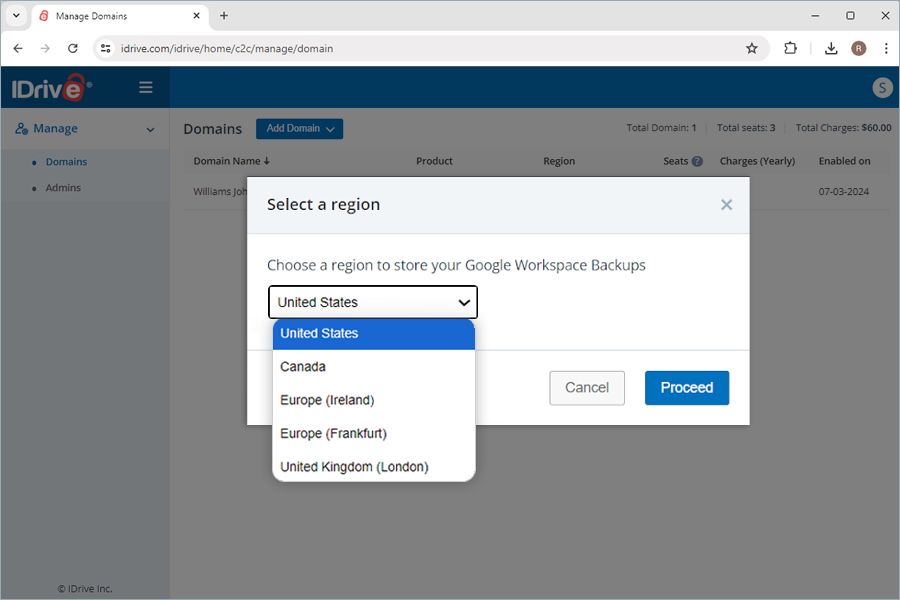
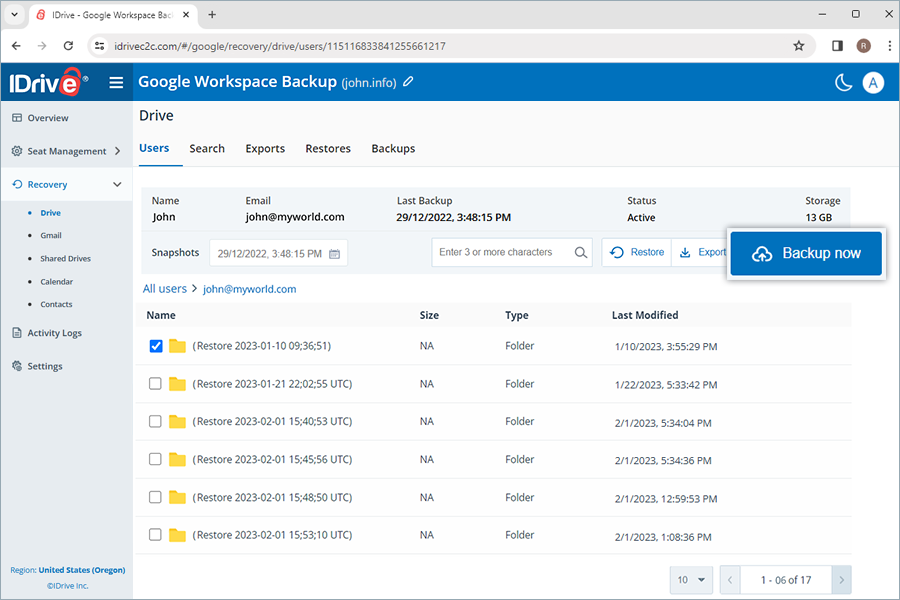
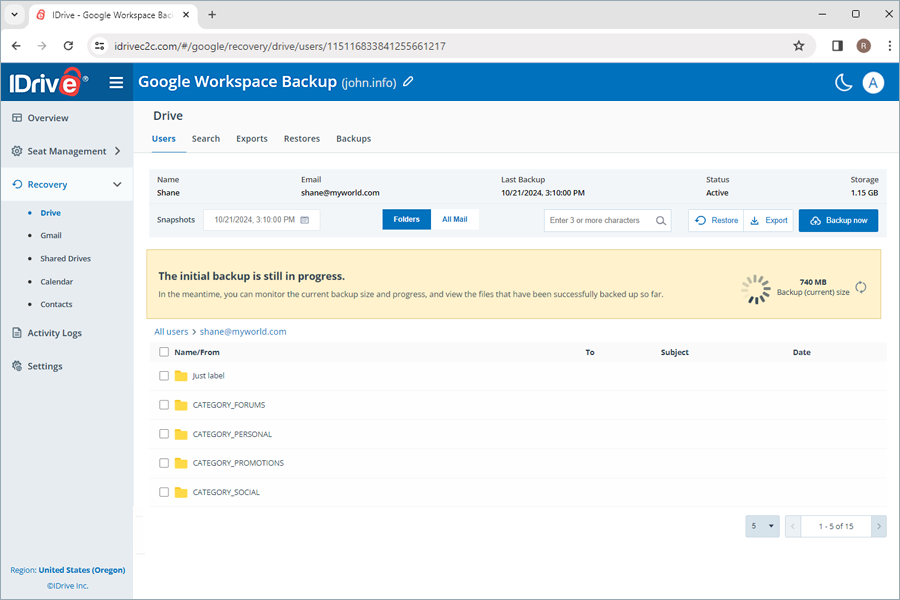
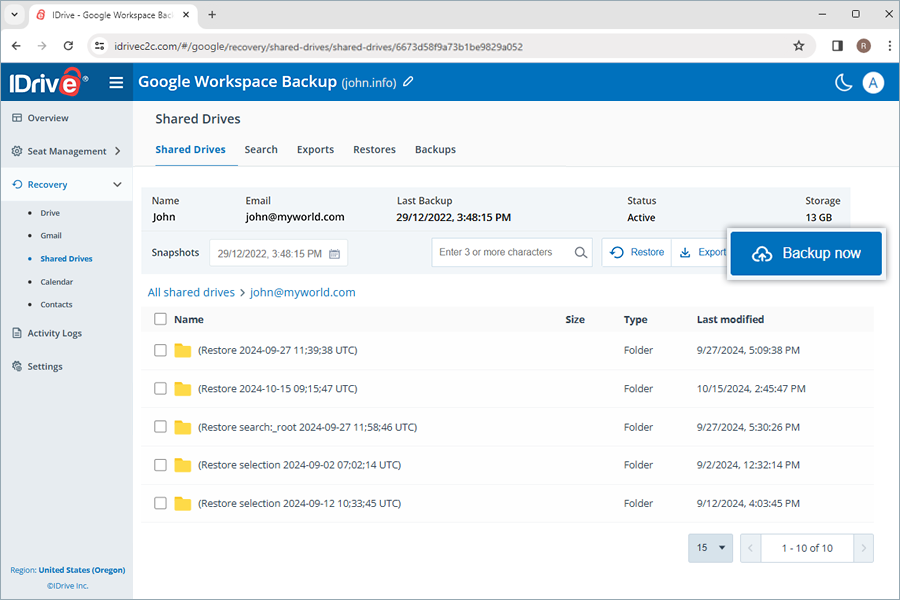
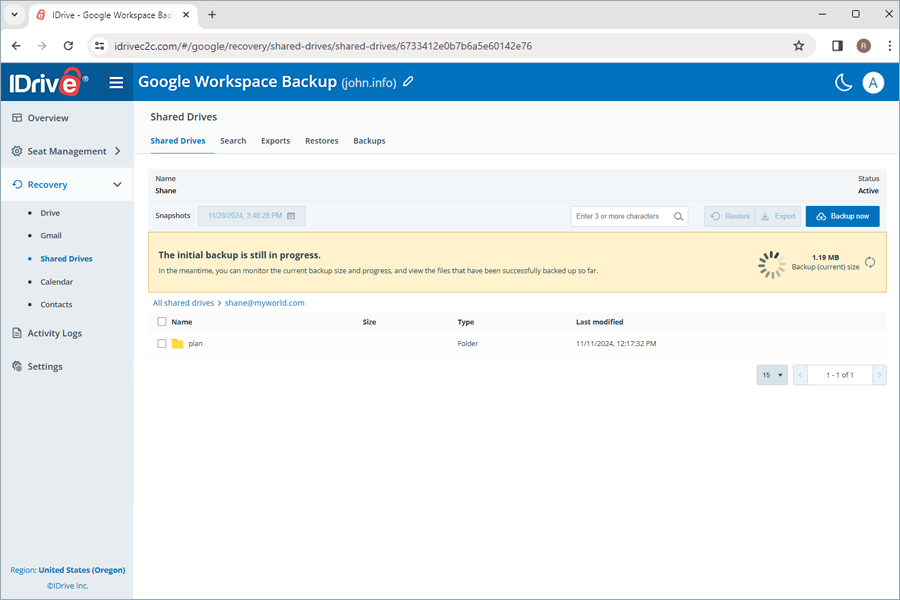
 - バックアップの失敗
- バックアップの失敗 - バックアップは100%成功
- バックアップは100%成功 - バックアップはまだ開始されていない
- バックアップはまだ開始されていない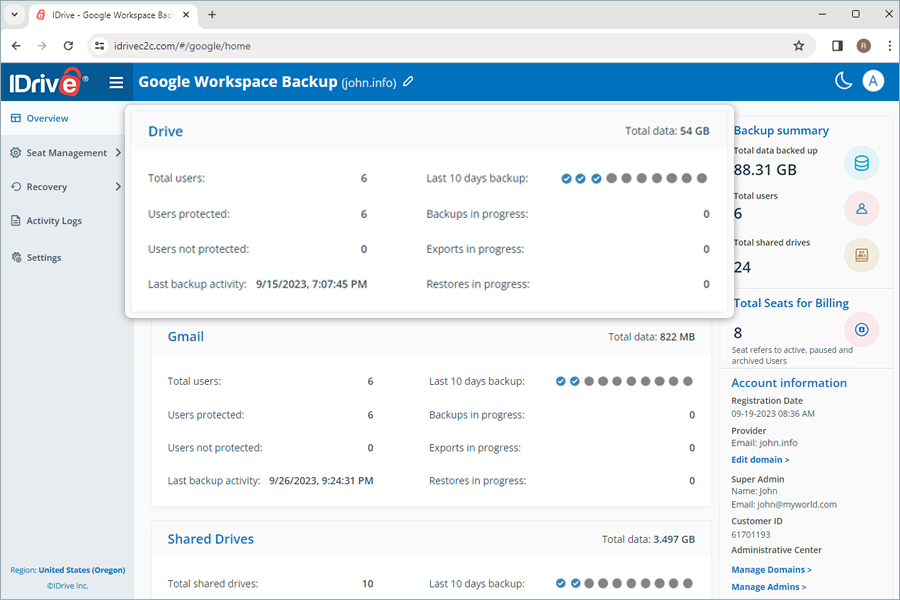
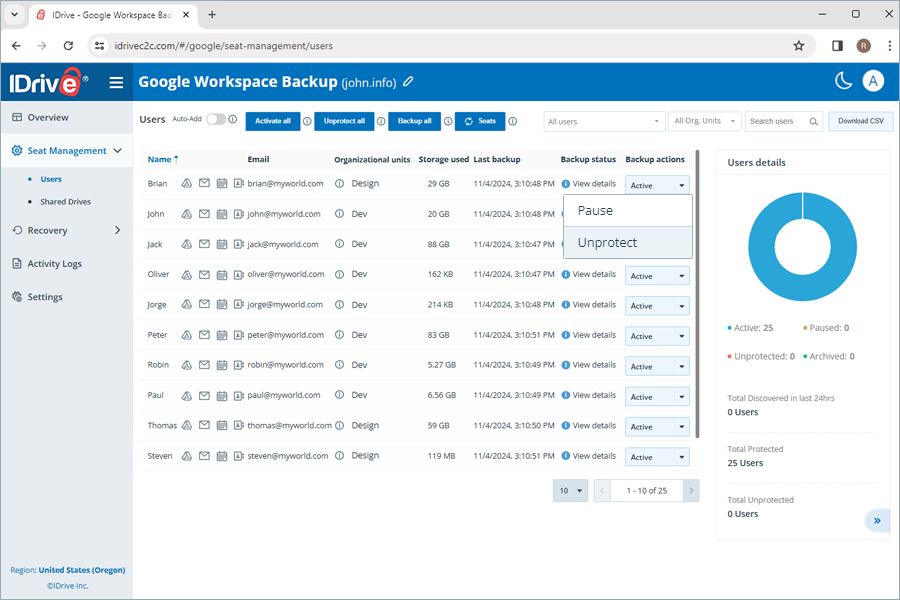
 でデータを更新する。
でデータを更新する。